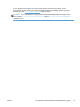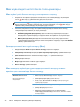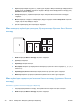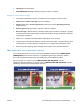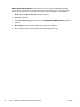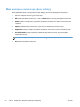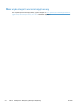HP LaserJet Pro 300 and 400 color MFP M375 and M475 - User's Guide
Mac жүйесіндегі негізгі баспа тапсырмалары
Mac жүйесі үшін басып шығару тапсырмасын тоқтату
1. Егер баспа тапсырмасы орындалып жатқан болса, оны өнімнің басқару тақтасындағы
Cancel
(«Бас тарту») түймешігін басу арқылы тоқтатыңыз.
ЕСКЕРІМ: Cancel («Бас тарту») түймешігі басылғанда өнімдегі орындалып жатқан
баспа тапсырмасы тоқтайды. бірнеше үрдіс қосылған жағдайда, Cancel
(«Бас тарту»)
түймешігін басу өнімнің басқару тақтасындағы үрдісті жояды.
2. Сонымен қатар басып шығару тапсырмасын бағдарламадан немесе басып шығару
тапсырмаларының кезегінен де тоқтатуға болады.
● Software program: (Бағдарлама:) Əдетте компьютер экранында қысқа уақыт
ішінде диалог терезесі көрінеді, ол арқылы баспа тапсырмасын тоқтатуға болады.
● Mac жүйесінде баспа реті: Доктағы өнім белгішесін екі рет басу арқылы баспа
тапсырмаларының кезегін ашыңыз. Баспа тапсырмасын та
ңдаңыз, содан кейін Delete
(«Жою») түймесін басыңыз.
Қағаздың өлшемі мен түрін өзгерту (Mac)
1. Бағдарламадағы Файл мəзірінен Басып шығару опциясын таңдаңыз.
2. Көшірмелер жəне беттер мəзіріндегі Қағаз параметрлерін орнату түймешігін басыңыз.
3. Қағаз өлшемі ашылмалы тізімінен өлшемді таңдап, OK түймешігін басыңыз.
4. Аяқтау мəзірін ашыңыз.
5. Медиа түрі ашылмалы тізімінен түрін таңдаңыз.
6. Басып шығару түймесін басыңыз.
Mac амалдық жүйесінде құжаттардың өлшемін өзгерту немесе
арнайы қағаз өлшемінде басып шығару
Mac OS X 10.5 жəне 10.6
Мына əдістердің біреуін
пайдаланыңыз.
1. Файл мəзіріндегі Басып шығару опциясын таңдаңыз.
2. Қағаз параметрлерін орнатутүймесін басыңыз.
3. Өнімді таңдап, Қағаз өлшемі жəне Бағдар опциялары үшін дұрыс
параметрлерді таңдаңыз.
1. Файл мəзіріндегі Басып шығару опциясын таңдаңыз.
2. Қағазды Қолдану мəзірін ашыңыз.
3. Жіберілетін қағаздың өлшемі аймағында Қағаз өлшеміне
сəйкест
ендіру үшін масштабтау жолағын басып, ашылмалы тізімнен
өлшемді таңдаңыз.
56
Бап 4 Өнімді Mac амалдық жүйесінде пайдалану KKWW